文章詳情頁
Win10玩不了舊游戲怎么辦?Win10玩不了舊游戲的解決方法
瀏覽:9日期:2022-07-02 13:28:07
雖然說現在的Win10系統已經擁有很強的兼容性,但在玩一些比較舊的游戲時候還是會時不時出現閃退黑屏的情況,那么碰到這種情況應該怎么辦呢?下面就和小編一起來看看有什么解決方法吧。
Win10玩不了舊游戲的解決方法
方法一
1、首先,找到我們想要玩的游戲快捷方式,右鍵選中它,打開“屬性”菜單。
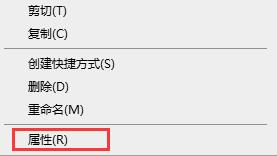
2、點擊上方的“兼容性”選項卡進入兼容性設置,勾選“以兼容模式運行這個程序”。
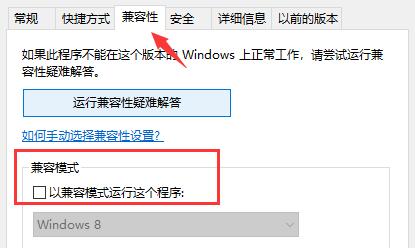
3、然后在下方的windows系統選擇欄中選擇“windows7”或是“windowsxp”。
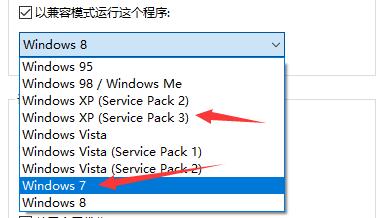
4、接著勾選下方的“以管理員身份運行”,如果我們玩的游戲特別老,可能還需要勾選上方的幾個選項。
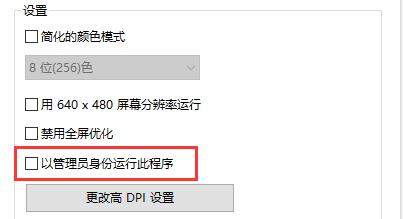
5、設置完成后,點擊下方“確定”保存設置,就可以嘗試打開舊游戲了。
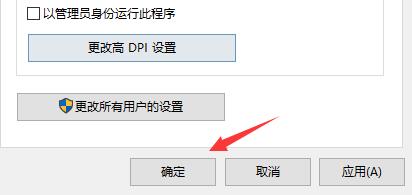
方法二
1、如果還是無法玩舊游戲,那么嘗試在下方搜索“程序和功能”,如圖所示。
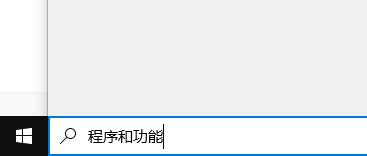
2、接著打開控制面板中的“啟用或關閉windows功能”。
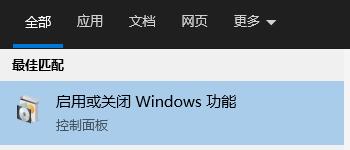
3、找到并勾選開啟“舊版組件”中的“directplay”,再確定保存就可以玩舊游戲了。
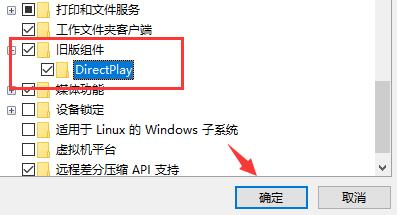
相關文章:
1. Win7文件夾變綠顯示沒有權限怎么辦?Win7文件夾變綠顯示沒有權限的解決方法2. Win10怎么卸載virtualbox?Win10升級提示立即卸載virtualbox怎么卸載?3. Win11渠道選哪個 升級Win11選擇哪個渠道4. 如何一鍵關閉所有程序?Windows系統電腦快捷關閉所有程序教程5. Win10輸入msconfig如何恢復設置?6. 怎么檢測電腦是否支持Win11系統?電腦無法運行Win11怎么辦?7. Win11的開機音效要怎么設置?8. Win10電腦制作定時關機代碼bat文件教程9. Win10怎么卸載重裝聲卡驅動?Win10卸載聲卡驅動詳細教程10. Win11怎么設置任務欄小圖標?Win11設置任務欄小圖標的方法
排行榜

 網公網安備
網公網安備